因为usb网卡经常断联,导致办公网络经常上不去,每次都得重新插拔,于是想要把电脑网口改为trunk。
在网络查询得知以下方法:
Creating multiple VLANs on Windows 11 🌐:aligrant.com
微软官方资料:
Set-VMNetworkAdapterVlan (Hyper-V) | Microsoft Learn
具体来说是使用Hyper-V的网桥来实现接收多个vlan,由于Hyper-V管理器和直接用网卡使用vlan一样只能设置一个vlan,所以需要用命令设置。
首先就是在启用或关闭windows功能 里安装Hyper-V,安装完成后重启。
重启完成后用管理员打开powershell,输入以下命令,注意替换相应网卡名称和vlanid:
- 首先创建虚拟交换机:
New-VMSwitch -name vLanSwitch -NetAdapterName 172 -AllowManagementOs $true
172替换成自己的网卡名字。 - 添加虚拟网卡:
Add-VMNetworkAdapter -ManagementOS -Name VLAN324 -SwitchName vLanSwitch
VLAN324是网卡名称,根据需要自己更改。 - 为网卡添加vlan:
Set-VMNetworkAdapterVlan -VMNetworkAdapterName VLAN324 -VlanId 324 -Access -ManagementOS
请根据需要更改vlanid。 - 重复上两步来支持更多vlan。
在以上配置完以后,有以下几点注意事项:
- 在网络适配器会新增加多个网卡: vLanSwitch 和多个vlan网卡,在此时你的物理网卡,如我的172网卡,IP地址会消失,vLanSwitch网卡会继承你选择网卡的IP,如果原来是静态IP,请改为DHCP。然后每个vlan网卡默认是DHCP,需要的话改为静态IP。
多vlan需要搭配静态路由使用,并且在设置vlan网卡的IP时只配置一个网关(最常用的网络设置网关),不然无法控制你的流量从哪张网卡走,示例如下:
用管理员打开cmd,route print查看当前路由,route add添加路由(重启失效),route -p add添加永久路由,route delete IP删除路由route -p add 10.0.196.128 mask 255.255.255.128 10.0.196.129 metric 60 route -p add 10.2.10.1 mask 255.255.255.255 10.0.196.129 metric 60
这是一个内网路由,10.0.196.128为IP,255.255.255.128为子网掩码,10.0.196.129为网关,60为跃点数
对应324vlan网卡设置为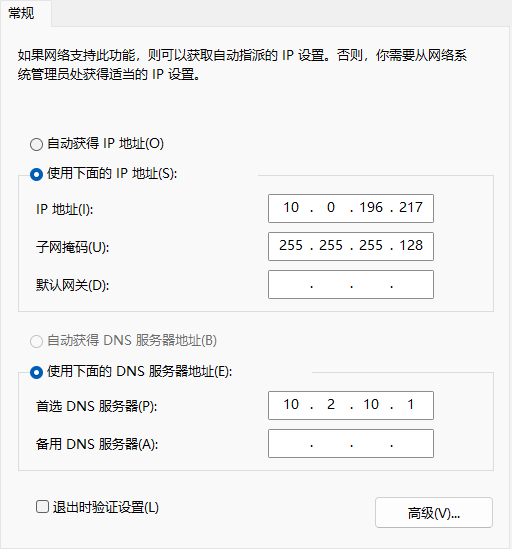
如果设置错误需要删除:route delete 10.0.196.128